Table des matières
Articles Similaires
Elementor est intégré avec des capacités de traduction dans n'importe quelle langue. Elementor est un
projet sur translate.wordpress.org. Nous vous souhaitons la bienvenue
rejoignez l'équipe de recherche et aidez à traduire Elementor dans votre langue.
Voici comment traduire facilement Elementor dans d'autres langues. Vous n'avez pas besoin de télécharger de logiciel, toutes les traductions se font en ligne à l'aide du
Plateforme GlotPress. Si Elementor a déjà traduit 100% dans votre langue, nous vous encourageons à rejoindre l'équipe de traduction afin que vous puissiez aider avec les traductions dans les versions futures ou afin que vous puissiez améliorer la traduction actuelle.
1. Connectez-vous à WordPress.org.
Aller à la Page de connexion WordPress et connectez-vous à WordPress avec votre nom d'utilisateur et votre mot de passe. Si vous n'avez pas encore de compte, allez-y, créez-en un et attribuez-nous une note de 5 étoiles en cours de route 🙂
2. Entrez dans la page de traduction
Allez maintenant à page de traduction du pluginet recherchez votre langue.
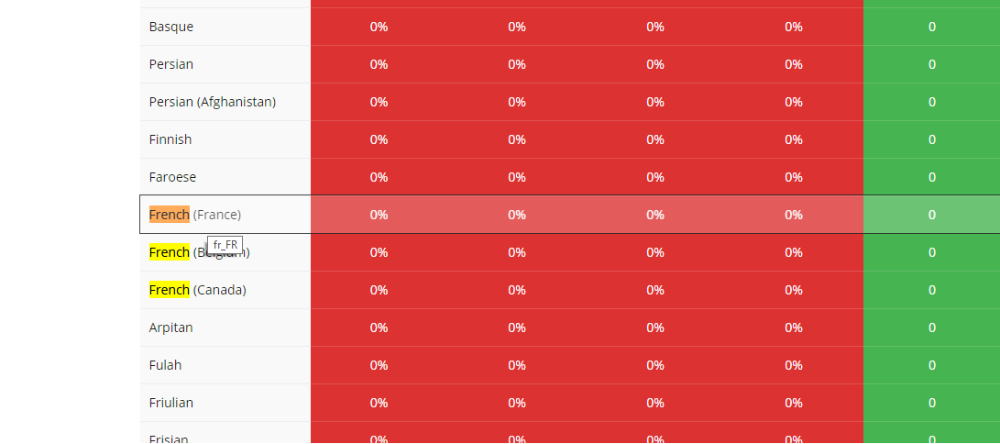
3. Choisissez une chaîne à traduire
Choisissez une chaîne que vous souhaitez traduire. Vous pouvez également parcourir méthodiquement chaque chaîne et traduire l'intégralité du plugin, mais cela peut prendre un certain temps, il y a actuellement 31 pages de chaînes à examiner.
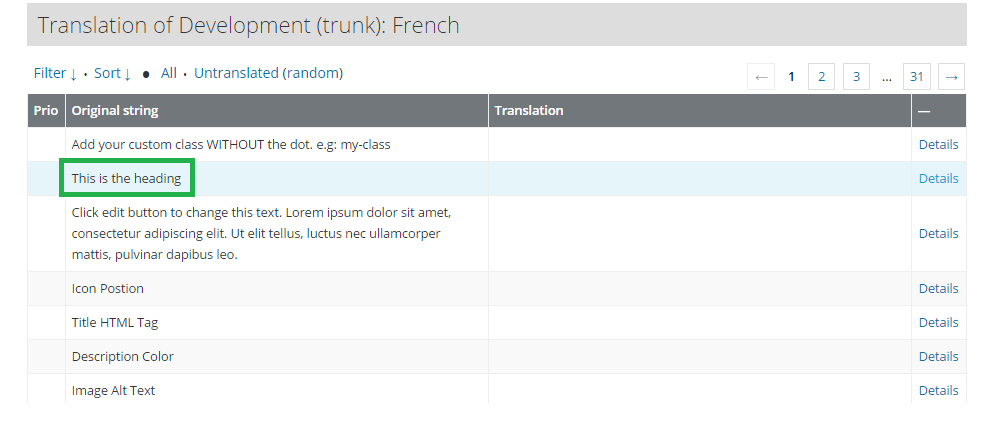
4. Saisissez votre traduction et soumettez-la
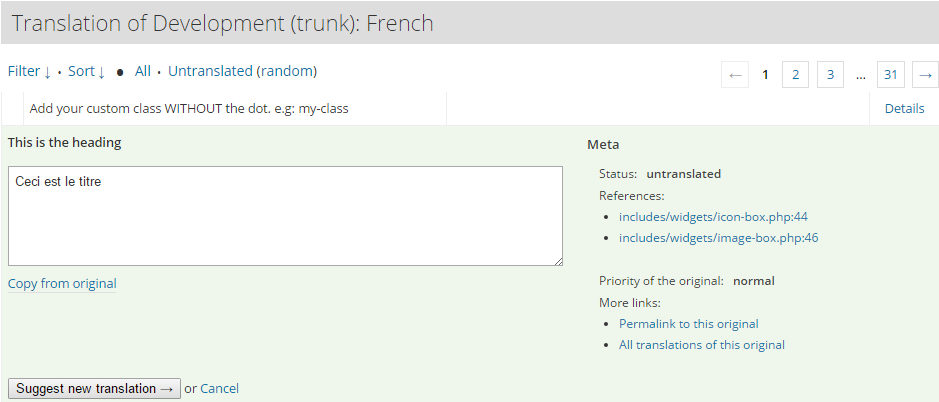
5. Traduire les espaces réservés
Certaines chaînes que vous devrez traduire incluront des espaces réservés. Vous devez inclure l'espace réservé dans votre sortie.
Par exemple: Modifier {0}
Si vous traduisiez en japonais, vous traduiriez comme ceci: Modificateur {0}
"J'ai fini la traduction, et maintenant?"
Récemment. WordPress a changé le fonctionnement du processus de traduction. Vous n'avez plus besoin de télécharger de fichiers PO, ni de faire quoi que ce soit de technique d'ailleurs.
Tout ce que vous avez à faire est de nous envoyer un e-mail une fois que vous avez terminé la traduction vers [email protected] et de nous informer de votre traduction, afin que nous puissions obtenir l'approbation de vos rédacteurs linguistiques. La traduction doit passer par un processus d'approbation, vous pouvez donc vous attendre à la voir dans quelques jours.
6. Mettez à jour les traductions de votre site après chaque mise à jour d'Elementor.
La mise à jour d'Elementor ne met pas automatiquement à jour la traduction. Lorsque vous changez la langue de » Paramètres> Général«, Cela change également la langue d'Elementor et d'Elementor Pro. Mais il y a une étape supplémentaire à franchir.
- Aller "Panneau de configuration> Mises à jour«Et acceptez la traduction d'Elementor Pro en cliquant sur le bouton Mettre à jour les traductions bouton.
Remarque: après chaque mise à jour, il peut y avoir de nouvelles chaînes à traduire, vous devez donc vérifier le Panneau de configuration> Mises à jour panneau après chaque mise à jour d'Elementor.
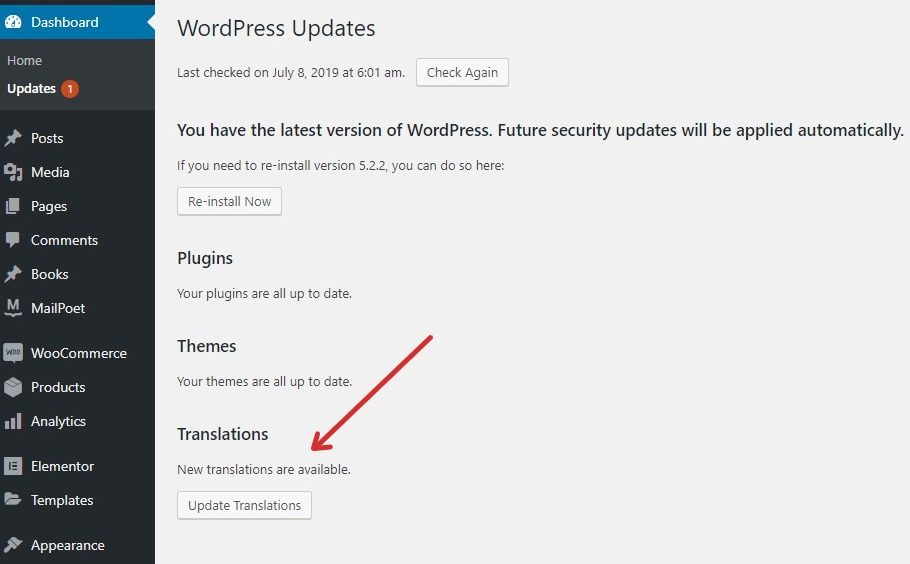
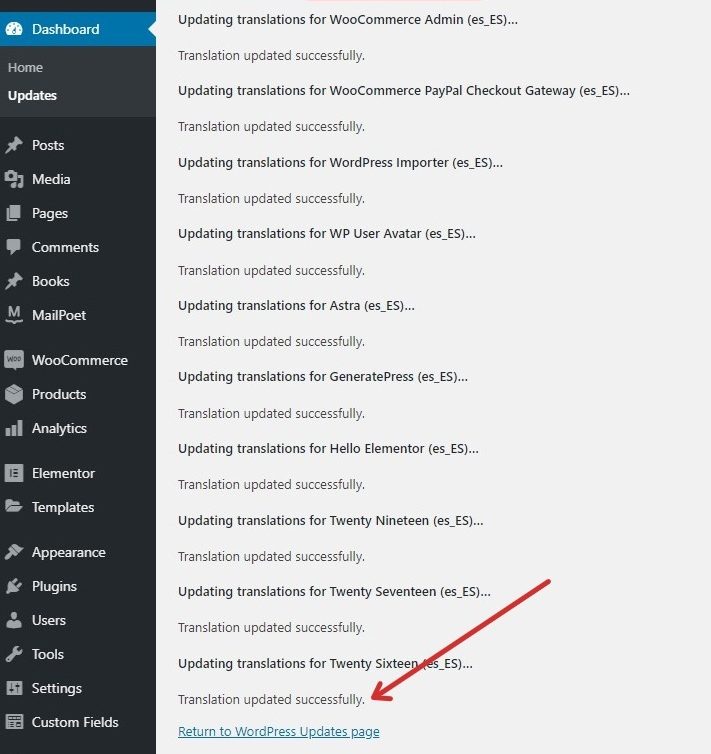
Allez-y et traduire Elementor maintenant. Vous pouvez en savoir plus sur la façon de rejoindre le équipe de traduction chez GlotPress.
Si vous avez d'autres questions, contactez-nous au Projet GitHub.
Remarque: pour traduire les éléments Elementor pro dans votre langue maternelle, veuillez contacter notre support: [email protected]
Table des matières
Toggle



